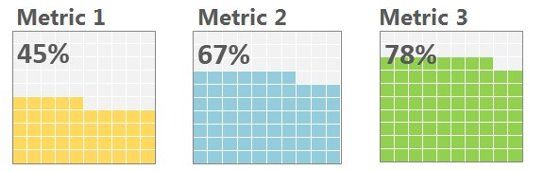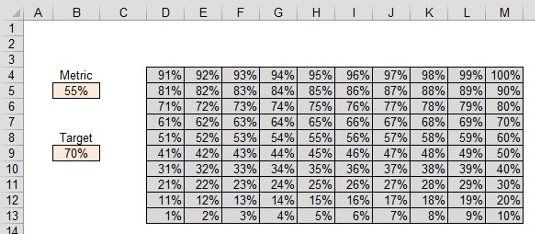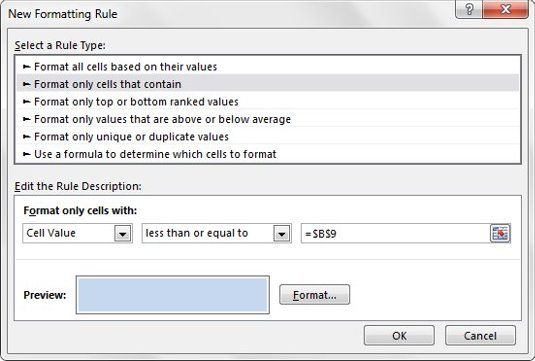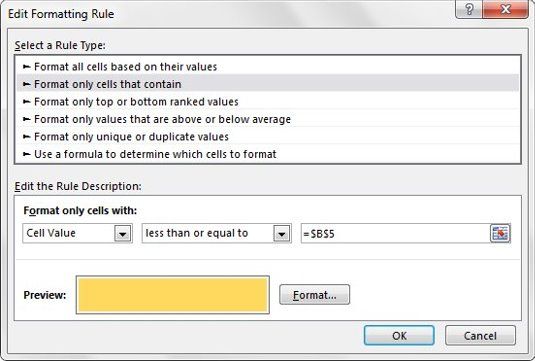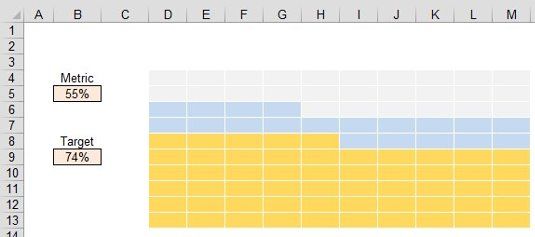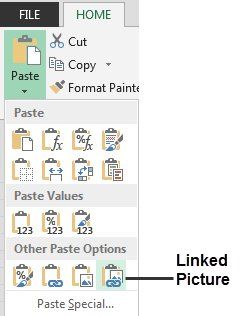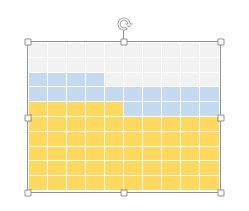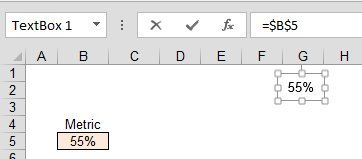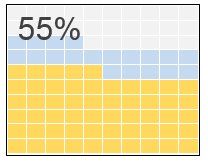Creación de tablas de gofres en excel con formato condicional
Un gráfico de la galleta es una visualización interesante que ayuda a los progresos hacia las metas pantalla. Este tipo de gráfico es una opción relativamente eficaz cuando se desea agregar una visualización interesante para el salpicadero Excel sin distorsionar los datos o tomar demasiado inmobiliario salpicadero.
Como se puede ver a continuación, un gráfico de la galleta es un cuadrado dividido en una cuadrícula de 10x10. Cada celda de la malla representa 1% hacia una meta de 100% por ciento. El número de cajas de la red que son de color o sombreados se determina por la métrica asociada.
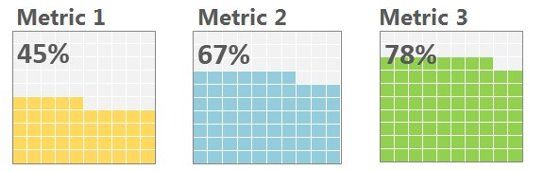
Una forma relativamente fácil construir un gráfico de la galleta es utilizar el formato condicional. Así es cómo:
Dedicar una célula para su métrica real y una célula de cualquier objetivo acumulativo que pueda tener.
Crear una cuadrícula de 10x10 de los porcentajes que van desde 1% a 100%.
La célula métrica (en este ejemplo, B5) capturará el rendimiento real. Puede configurar una opción célula diana (B9), si usted quiere agregar una capa adicional de colorante para representar objetivo acumulado trimestral o mensual.
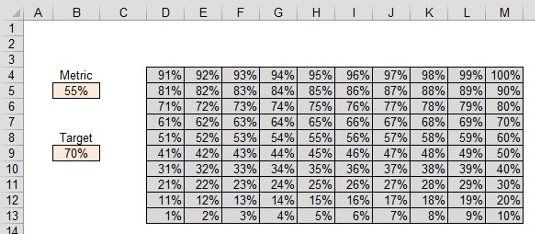
Destaca tu cuadrícula de 10x10 y seleccione Regla-Formateo Nuevo Hogar-condicional.
Crear una regla de que los colores cada celda de la cuadrícula de 10x10, si el valor de celda es menor que o igual que el valor que se muestra en la célula diana (B9 en este ejemplo). Haga clic en el botón OK para confirmar el formato condicional.
Asegúrese de aplicar el mismo formato de color, tanto para el relleno y la fuente. Esto asegurará los valores porcentuales en la cuadrícula de 10x10 están ocultos.
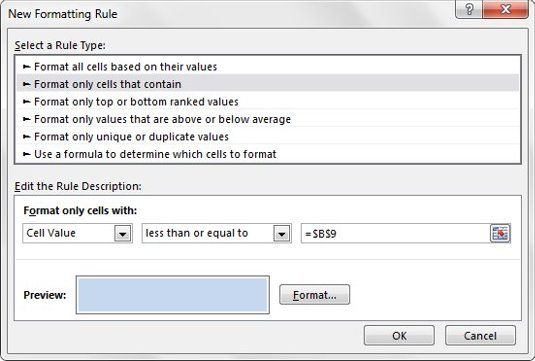
Con su rejilla 10x10 todavía resaltada, Formateo-Nueva regla-Home condicional.
Crear una regla de que los colores de cada célula en su rejilla 10x10 si el valor de celda es menor o igual al valor que se muestra en la celda métrica (B5 en este ejemplo). Haga clic en el botón OK para confirmar el formato condicional.
Una vez más, asegúrese de aplicar el mismo formato de color, tanto para el relleno y la fuente. Usted tendrá que elegir un color diferente que el que ha seleccionado para la célula diana.
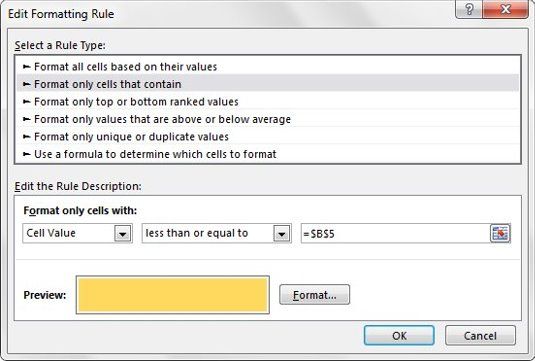
Resalte todas las celdas de la cuadrícula de 10x10 y aplicar un color gris por defecto a las células y la fuente. También aplicar un borde blanco a todas las células.
En este punto, la rejilla debe ser similar al que se muestra aquí. Al cambiar los porcentajes métricas o de destino, la cuadrícula debe ajustar automáticamente los colores para reflejar el cambio de datos.
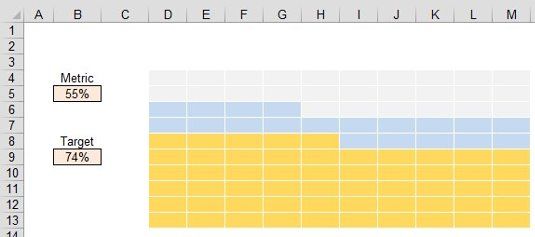
Copie las celdas de la cuadrícula de 10x10 y luego haga clic en la flecha desplegable en Pegar en la ficha Inicio. Seleccione el icono de imagen vinculada.
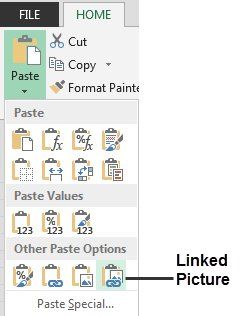
Excel pega una foto de su red para la hoja de trabajo. Cambiar el tamaño de la imagen a la forma y el tamaño que usted necesita.
La imagen vinculada reflejará automáticamente el estado de su red de real. Puede copiar y pegar esta imagen vinculada a su interfaz real salpicadero.
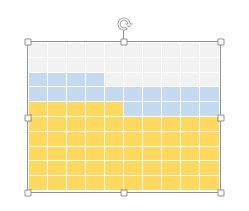
Para agregar una etiqueta a la tabla de la galleta, haga clic en la ficha Insertar de la cinta de opciones, seleccione el icono de cuadro de texto, y luego haga clic en la hoja de trabajo para crear un cuadro de texto vacío.
Mientras que el cuadro de texto está seleccionado, vaya a la barra de fórmulas, escriba el signo igual (=), y luego haga clic en la celda que contiene tu celular métrica.
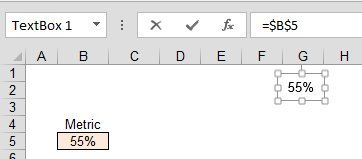
Superposición de la caja de texto en la parte superior de tu carta de gofres.
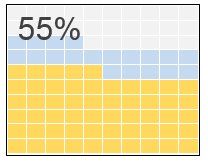
La recompensa por sus esfuerzos es un atractivo editor gráfico que ayuda a su público a visualizar desempeño contra un objetivo.
Sobre el autor
 Mejore sus informes de Excel con formato condicional
Mejore sus informes de Excel con formato condicional Formato condicional le permite mejorar sus informes y cuadros de mando en Excel cambiando dinámicamente el formato de un valor, celular, o rango de celdas en base a un conjunto de condiciones que defina. El formato condicional añade un nivel de…
 Fechas Resaltar en base a la fecha de vencimiento en excel
Fechas Resaltar en base a la fecha de vencimiento en excel En muchas organizaciones, es importante llamar la atención sobre las fechas que caen después de un período de tiempo especificado. Con el formato condicional, puede crear fácilmente un " mora " informe que destaca los elementos atrasados. El…
 Reglas Resalte las celdas en cuadros de mando e informes de Excel
Reglas Resalte las celdas en cuadros de mando e informes de Excel Puede utilizar el formato condicional para mejorar sus informes y cuadros de mando en Excel. Los escenarios de formato en la categoría Reglas Resalte las celdas, que se muestra en esta figura, le permiten destacar aquellas celdas cuyos valores…
 Cómo agregar visualizaciones de datos en Excel 2007
Cómo agregar visualizaciones de datos en Excel 2007 En Excel 2007, puede aplicar instantáneamente visualizaciones de datos a las células mediante el uso de barras de datos, escalas de color, y conjuntos de iconos que ayudan a entender rápidamente las variaciones de datos en las tablas. Excel…
 Cómo agregar visualizaciones de datos en Excel 2010
Cómo agregar visualizaciones de datos en Excel 2010 En Excel 2010, puede aplicar instantáneamente visualizaciones de datos a las células utilizando barras de datos, escalas de color, y conjuntos de iconos que ayudan a entender las variaciones de datos en las tablas. Excel ofrece varias opciones…
 ¿Cómo aplicar el formato condicional en Excel 2010
¿Cómo aplicar el formato condicional en Excel 2010 El formato condicional de Excel 2010 le permite cambiar la apariencia de una celda en función de su valor o el valor de otra celda. Se especifica ciertas condiciones, y cuando se cumplan esas condiciones, Excel aplica el formato que elija. Usted…
 Cómo resaltar las células que cumplen con ciertos criterios en excel
Cómo resaltar las células que cumplen con ciertos criterios en excel Una de las reglas de formato condicional más básicas que se pueden crear es el resaltado de las células que cumplen algunos criterios empresariales. Este ejemplo muestra el formato de las células que entran en un valor no modificable de…
 Cómo resaltar los datos basada en el rango percentil en excel
Cómo resaltar los datos basada en el rango percentil en excel Un rango percentil indica la posición de un valor de datos en particular en relación con otros valores de datos en una muestra. Los percentiles se utilizan sobre todo para determinar el rendimiento en pruebas estandarizadas. Si un niño se anota…
 Cómo resaltar los valores atípicos estadísticos en Excel
Cómo resaltar los valores atípicos estadísticos en Excel Al realizar el análisis de datos, por lo general asume que sus valores se agrupan alrededor de un punto central de datos (una mediana). Pero a veces algunos de los valores caen demasiado lejos del punto central. Estos valores se denominan valores…
 Cómo resaltar días entre dos fechas en excel
Cómo resaltar días entre dos fechas en excel Algunos análisis requiere la identificación de las fechas que caen dentro de un cierto período de tiempo. La figura muestra cómo se puede aplicar el formato condicional que resalta las fechas en base a una fecha de inicio y fecha de…
 Cómo resaltar las fechas de fin de semana en excel
Cómo resaltar las fechas de fin de semana en excel Cuando se trabaja con tarjetas de tiempo y la programación en Excel, a menudo se benefician de la posibilidad de localizar fácilmente cualquier fecha que caen en los fines de semana. La regla de formato condicional se ilustra aquí pone de relieve…
 Ordenar sobresalir listas de datos de 2013 en la fuente y los colores de relleno y de iconos de la célula
Ordenar sobresalir listas de datos de 2013 en la fuente y los colores de relleno y de iconos de la célula En Excel normalmente ordenar los registros de una lista de datos o filas de una tabla en los valores (entradas) contenidos en una o más columnas de la lista o mesa- sin embargo, Excel 2013 también le permite ordenar en la fuente o el color de…